Eszközalapú feltételes hozzáférési szabályzat létrehozása
Microsoft Intune eszközmegfelelőségi szabályzatok kiértékelhetik a felügyelt eszközök állapotát, hogy biztosan megfeleljenek a követelményeknek, mielőtt hozzáférést ad nekik a szervezet alkalmazásaihoz és szolgáltatásaihoz. Az eszközmegfelelési szabályzatok állapoteredményeit Microsoft Entra feltételes hozzáférési szabályzatok felhasználhatják a biztonsági és megfelelőségi szabványok érvényesítéséhez. Ezt a kombinációt eszközalapú feltételes hozzáférésnek nevezzük.
Tipp
Az eszközalapú feltételes hozzáférési szabályzatok mellett alkalmazásalapú feltételes hozzáférést is használhat az Intune-nal.
Az Intune Felügyeleti központban elérheti a feltételes hozzáférési szabályzat felhasználói felületét az Microsoft Entra-azonosítóban található módon. Ez a hozzáférés magában foglalja az összes feltételes hozzáférési beállítást, amely akkor lenne, ha a szabályzatot a Azure Portal belülről konfigurálná. A létrehozott szabályzatok megadják a védeni kívánt alkalmazásokat vagy szolgáltatásokat, azokat a feltételeket, amelyek mellett az alkalmazások vagy szolgáltatások elérhetők, valamint azokat a felhasználókat, amelyekre a szabályzat vonatkozik.
Eszközalapú feltételes hozzáférési szabályzat létrehozásához a fióknak az alábbi engedélyek egyikével kell rendelkeznie a Microsoft Entra:
- Globális rendszergazda
- Biztonsági rendszergazda
- Feltételes hozzáférési rendszergazda
Az eszközmegfelelőségi állapot előnyeinek kihasználásához konfigurálja a feltételes hozzáférési szabályzatokat a Megfelelőként való megjelölés megkövetelése értékre. Ez a beállítás a hozzáférés megadásakor van beállítva az alábbi eljárás 6. lépése során.
Fontos
A feltételes hozzáférés beállítása előtt be kell állítania az Intune eszközmegfelelőségi szabályzatokat, amelyek kiértékelik az eszközöket annak alapján, hogy megfelelnek-e bizonyos követelményeknek. Lásd: Ismerkedés az eszközmegfelelési szabályzatokkal az Intune-ban.
A feltételes hozzáférési szabályzat létrehozása
Jelentkezzen be a Microsoft Intune Felügyeleti központba.
Válassza a Végpontbiztonság>Feltételes hozzáférés>Új szabályzat létrehozása lehetőséget.
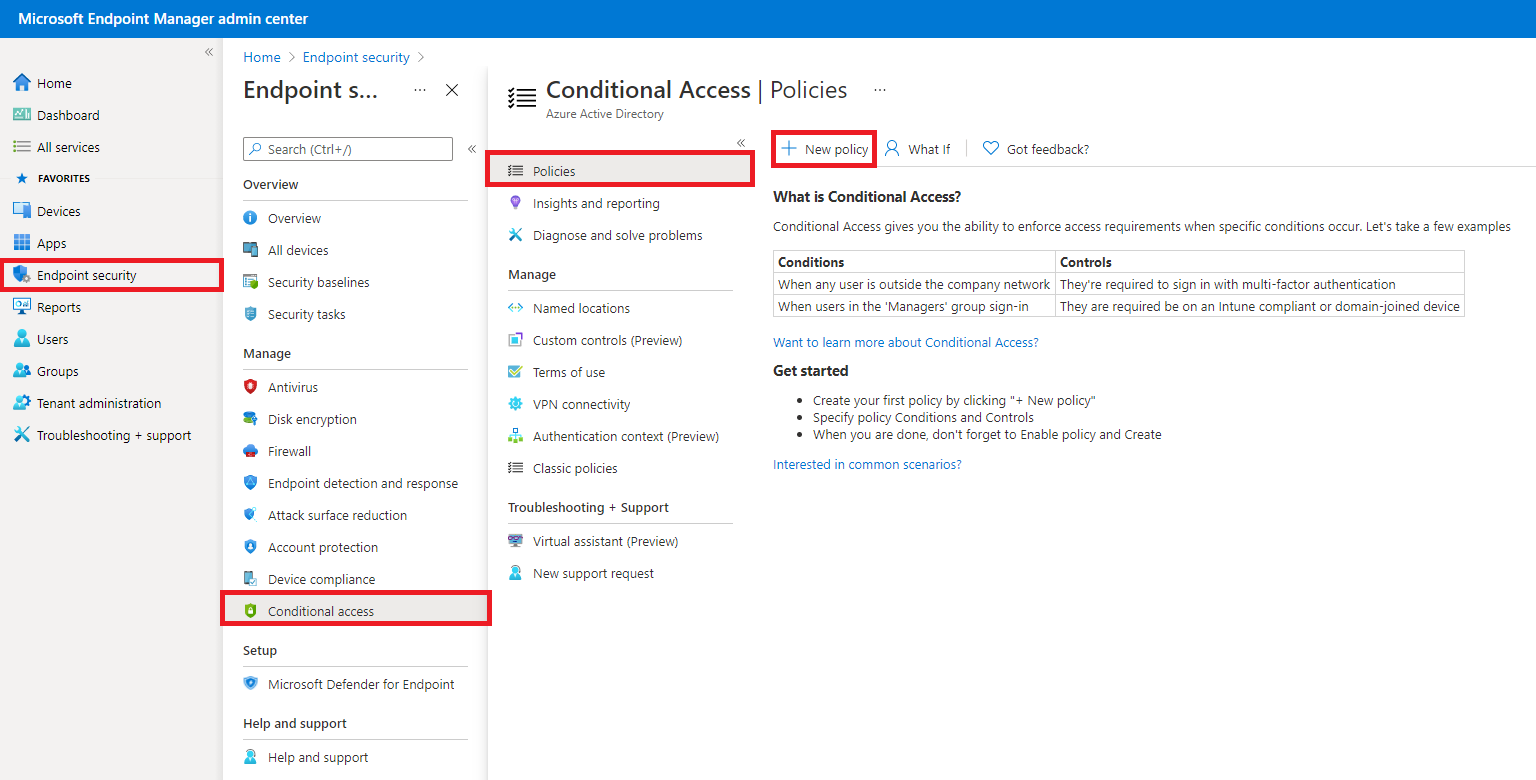
Megnyílik az Új panel, amely a konfigurációs panel Microsoft Entra. A létrehozott szabályzat a feltételes hozzáférés Microsoft Entra szabályzata. További információ erről a panelről és a feltételes hozzáférési szabályzatokról: A feltételes hozzáférési szabályzat összetevői a Microsoft Entra tartalomban.
A Hozzárendelések területen konfigurálja a Felhasználók elemet a szabályzat hatálya alá tartozó címtár identitásainak kiválasztására. További információ: Felhasználók és csoportok a Microsoft Entra dokumentációjában.
- A Belefoglalás lapon konfigurálja a felvenni kívánt felhasználót és csoportokat.
- Használja a Kizárás lapot, ha vannak olyan felhasználók, szerepkörök vagy csoportok, amelyeket ki szeretne zárni ebből a szabályzatból.
Tipp
Tesztelje a szabályzatot egy kisebb felhasználói csoporton, és győződjön meg arról, hogy a várt módon működik, mielőtt nagyobb csoportokban helyezené üzembe.
Ezután konfigurálja a Célerőforrások elemet, amely szintén a Hozzárendelések területen található. A Felhőalkalmazások kiválasztása legördülő menüben válassza ki, hogy mire vonatkozik ez a szabályzat.
A Belefoglalás lapon az elérhető beállításokkal azonosíthatja a feltételes hozzáférési szabályzattal védeni kívánt alkalmazásokat és szolgáltatásokat.
Ha az Alkalmazások kiválasztása lehetőséget választja, az elérhető felhasználói felületen válassza ki a szabályzattal védeni kívánt alkalmazásokat és szolgáltatásokat.
Figyelem!
Ne zárd ki magad. Ha a Minden felhőalkalmazás lehetőséget választja, mindenképpen tekintse át a figyelmeztetést, majd zárja ki a szabályzatból a felhasználói fiókját vagy más releváns felhasználókat és csoportokat, amelyeknek meg kell őriznie a hozzáférést a Azure Portal vagy Microsoft Intune Felügyeleti központ használatához a szabályzat érvénybe lépése után.
Használja a Kizárás lapot, ha vannak olyan alkalmazások vagy szolgáltatások, amelyeket ki szeretne zárni ebből a szabályzatból.
További információ: Felhőalkalmazások vagy műveletek a Microsoft Entra dokumentációjában.
Ezután konfigurálja a feltételeket. Válassza ki a szabályzat feltételeiként használni kívánt jeleket. A lehetőségek a következők:
- Felhasználói kockázat
- Bejelentkezési kockázat
- Eszközplatformok
- Helyek
- Ügyfélalkalmazások
- Eszközök szűrése
További információ ezekről a lehetőségekről: Feltételek a Microsoft Entra dokumentációjában.
Tipp
Ha a modern hitelesítési ügyfeleket és a Exchange ActiveSync protokoll-ügyfeleket is védeni szeretné, hozzon létre két külön feltételes hozzáférési házirendet, amelyek mindegyik ügyféltípushoz külön-külön érhetők el. Bár a Exchange ActiveSync protokoll támogatja a modern hitelesítést, az Exchange ActiveSync protokoll által támogatott egyetlen feltétel a platform. Más feltételek, például a többtényezős hitelesítés nem támogatottak. A Exchange Online Exchange ActiveSync protokoll hozzáférésének hatékony védelméhez hozzon létre egy feltételes hozzáférési szabályzatot, amely meghatározza a Microsoft 365 Exchange Online felhőalkalmazást és az ügyfélalkalmazás Exchange ActiveSync protokoll a Szabályzat alkalmazása csak a támogatott platformokra beállítással.
A Hozzáférés-vezérlés területen konfigurálja a Grant elemet egy vagy több követelmény kiválasztásához. A Grant lehetőségeiről a Microsoft Entra dokumentációjának Grant (Engedélyezés) című témakörében olvashat.
Fontos
Ahhoz, hogy ez a szabályzat eszközmegfelelőségi állapotot használjon, a Hozzáférés biztosítása beállításnál az Eszköz megfelelőként való megjelölésének megkövetelése lehetőséget kell választania.
Hozzáférés letiltása: A szabályzatban megadott felhasználók a megadott feltételek mellett nem férhetnek hozzá az alkalmazásokhoz vagy szolgáltatásokhoz.
Hozzáférés biztosítása: A szabályzatban megadott felhasználók kapnak hozzáférést, de a következő további műveletek bármelyikét megkövetelheti:
- Többtényezős hitelesítés megkövetelése
- Hitelesítés erősségének megkövetelése
- Az eszköz megfelelőként való megjelölésének megkövetelése – Ez a beállítás szükséges ahhoz, hogy a szabályzat eszközmegfelelőségi állapotot használjon.
- Hibrid csatlakoztatott eszköz Microsoft Entra megkövetelése
- Jóváhagyott ügyfélalkalmazás megkövetelése
- Alkalmazásvédelmi szabályzat megkövetelése
- Jelszómódosítás megkövetelése
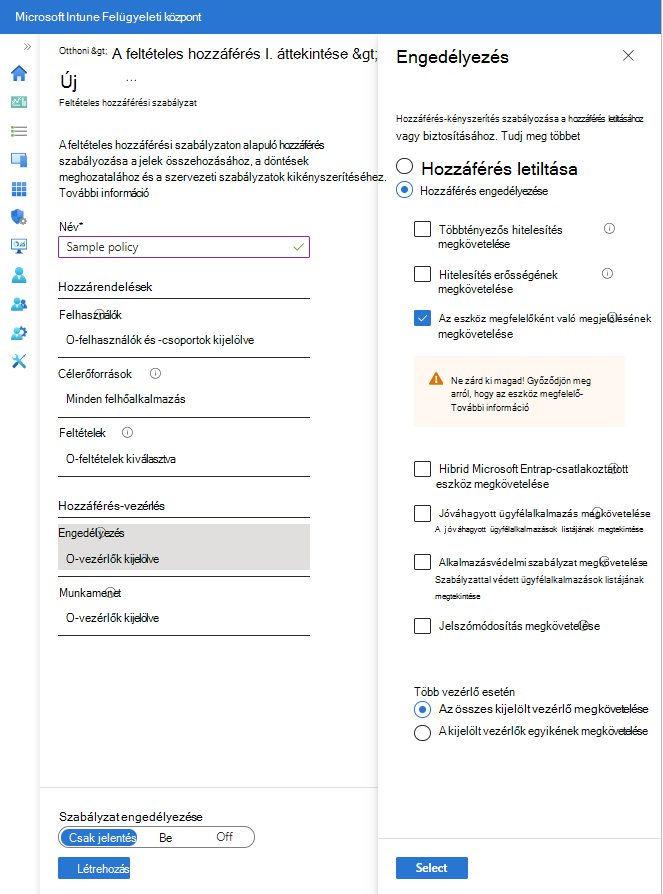
A Szabályzat engedélyezése területen válassza a Be lehetőséget. Alapértelmezés szerint a szabályzat csak jelentésre van beállítva.
Válassza a Létrehozás lehetőséget.
Következő lépések
Visszajelzés
Hamarosan elérhető: 2024-ben fokozatosan kivezetjük a GitHub-problémákat a tartalom visszajelzési mechanizmusaként, és lecseréljük egy új visszajelzési rendszerre. További információ: https://aka.ms/ContentUserFeedback.
Visszajelzés küldése és megtekintése a következőhöz: